
Raws li txoj cai, IMEI yog ib qho ntawm cov khoom siv tseem ceeb tshaj tawm cov thawj ntawm cov khoom siv mobile, suav nrog ib lub yog ua los ntawm Apple. Thiab koj tuaj yeem paub tus lej tshwj xeeb ntawm koj lub gadget hauv ntau txoj kev.
Kawm IMEI iPhone
IMEI yog 15-lej lej tshwj xeeb uas tau muab rau lub iPhone (thiab ntau lwm yam khoom siv) ntawm theem ntau lawm. Thaum lub xov tooj ntawm tes qhib, IMEI muab hloov pauv rau tus neeg siv xov tooj ntawm tes, ua lub luag haujlwm tus cwj pwm ua tiav ntawm tus ntaus nws tus kheej.
Nws yog qhov tsim nyog kom paub seb IMEI tau muab rau lub xov tooj nyob rau hauv txawv rooj sib txawv, piv txwv li:
- Txheeb xyuas qhov qub ntawm lub cuab yeej ua ntej yuav ntawm tes los yog hauv khw tsis khoom;
- Thaum ua ntawv thov rau tub ceev xwm txog kev tub sab;
- Txhawm rau rov qab pom lub cuab yeej rau nws tus tswv tsim nyog.
Txoj Kev 1: USSD thov
Tej zaum qhov yooj yim thiab nrawm tshaj plaws los nrhiav IMEI ntawm yuav luag txhua lub xov tooj smartphone.
- Qhib Xov Tooj app thiab mus rau hauv lub tab Cov yuam sij.
- Ntaus cov nram qab no:
- Sai li qhov kev txiav txim nkag mus kom raug, lub xov tooj NAME yuav cia li tso tawm ntawm lub ntsej muag.

*#06#

Txoj kev 2: iPhone Ntawv qhia zaub mov
- Qhib lub chaw thiab mus rau ntu "Pib".
- Xaiv cov khoom "Hais txog cov cuab yeej no"Cov. Ntawm qhov rais tshiab, nrhiav cov kab "IMEI".

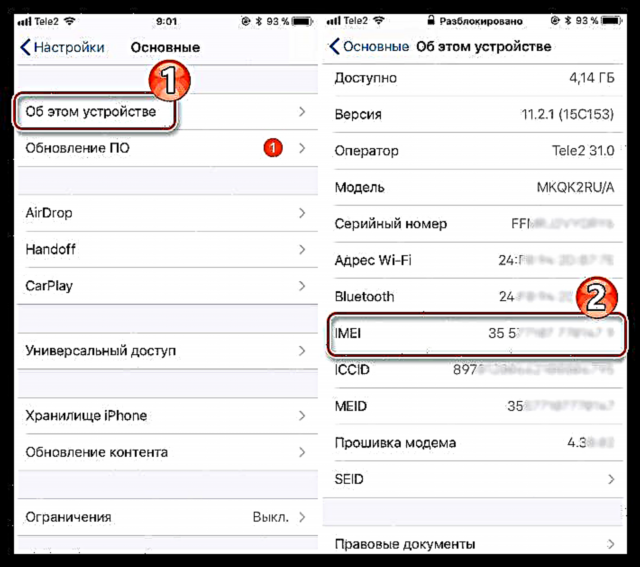
Txoj kev 3: Ntawm iPhone nws tus kheej
Tus lej 15-lub cim tseem siv tau rau lub cuab yeej nws tus kheej. Ib qho ntawm lawv nyob hauv qab lub roj teeb, uas, koj pom, yog qhov nyuaj nyuaj rau pom, muab tau tias nws tsis yog tshem tau. Lwm qhov yog siv rau daim npav SIM daim npav nws tus kheej.
- Tsom nrog cov ntawv clip nyob rau hauv cov khoom siv, tshem cov phaj rau hauv uas daim npav SIM.
- Ua tib zoo saib rau saum npoo ntawm lub tais - ib tus lej tshwj xeeb yog sau rau ntawm nws, uas yuav tsum muaj qhov tseeb rau qhov koj pom siv cov txheej txheem yav dhau los.
- Yog tias koj yog tus neeg siv ntawm iPhone 5S thiab qis dua, tom qab ntawd cov ntaub ntawv tsim nyog nyob rau sab nraum qab ntawm lub xov tooj. Hmoov tsis zoo, yog tias koj lub gadget yog qhov tshiab dua, koj yuav tsis muaj peev xwm nrhiav tus neeg paub qhov no.


Txoj Kev 4: Nyob rau ntawm lub thawv
Ua tib zoo mloog rau ntawm lub box: IMEI yuav tsum muaj qhov qhia ntawm nws. Raws li txoj cai, cov ntaub ntawv no nyob rau hauv qab.

Txoj Kev 5: Ntawm iTunes
Hauv lub khoos phis tawm los ntawm ITuns, koj tuaj yeem nrhiav IMEI nkaus xwb yog tias cov cuab yeej tau ua ke yav tas los nrog qhov program.
- Tua tawm Aityuns (koj tsis tuaj yeem txuas lub xov tooj rau lub computer). Nyob rau sab saud, sau rau hauv tab Kho kom raugthiab tom qab ntawv mus rau ntu ntawd "Chaw".
- Nyob rau hauv lub qhov rai uas qhib, mus rau lub tab "Li"Cov. Qhov tseeb synchronized gadgets yuav muab tso tawm ntawm no. Tom qab yuj nas dhau ntawm iPhone, lub qhov rai ntxiv yuav tawm ntawm qhov screen, hauv IMEI yuav pom.


Txog tam sim no, cov no yog txhua txoj kev muaj rau txhua tus neeg siv kom paub txog IMOI iOS cov khoom siv. Yog tias lwm cov kev xaiv tshwm sim, tsab xov xwm yuav txhawb ntxiv.











